As teclas de atalho do Windows são projetadas para ajudar você a navegar e interagir com seu computador. Você pode usar estes atalhos para realizar tarefas comuns como abrir programas, gerenciar arquivos e pastas e ativar recursos de acessibilidade como alto contraste ou a lupa do Windows.
O Windows possui muitas teclas de atalho. Tem atalhos de teclado para quase tudo no sistema. Copiar, colar, fechar janelas, alterar configurações e etc. Estas são apenas algumas das possibilidades que temos para fazer coisas do dia a dia sem tocar no mouse.
Leia também: Como criar teclas de atalho personalizadas para abrir programas no Windows
Obviamente que um sistema operacional moderno como o Windows precisa contemplar todos os tipos de público, com ou sem deficiência e nesse sentido a Microsoft inclui muitos recursos nativos de tecnologia assistiva para atender todos os usuários.
Alguns desses recursos de acessibilidade possuem teclas de atalho para facilitar sua vida.
Na tabela abaixo, irei mostrar as teclas de atalho relacionadas à acessibilidade, para você ativar ou desativar quando for conveniente.
Todos esses recursos de acessibilidade do Windows podem ser configurados na Central de Facilidade de Acesso.
| Comando | Função |
| Windows + Enter | Ativa o Narrador (leitor de tela nativo do Windows) |
| Windows + U | Abre a Central de Facilidade de Acesso |
| Shift 5 vezes | Ativa as teclas de aderência. Recurso útil para usuários com dificuldades motoras ou muita lentidão ao usar o teclado |
| Shift da direita pressionada por 8 segundos | Ativa teclas de filtragem (diminui a taxa de repetição ao pressionar e segurar uma tecla) |
| NUM LOCK pressionada por 5 segundos | Ativa as teclas de alternância (emite um som quando CAPS LOCK, NUM LOCK E SCROLL LOCK são pressionadas) |
| Alt + Shift + NUM LOCK | Ativa as teclas do Mouse (permite movimentar o mouse com o teclado numérico) |
| Alt + Shift + PRINT SCREEN | Ativa o alto contraste |
Teclas de atalho da Lupa do Windows
Por ter bastante tecla de atalho específica para a lupa, vou deixá-las em uma outra tabela.
A Lupa é o principal recurso nativo de acessibilidade do Windows para usuários com baixa visão. Ela resolve o problema da maioria dos usuários que necessitam deste recurso, mas apesar disso, vale destacar a possibilidade de se instalar programas de terceiros que podem ampliar as possibilidades. Nesse sentido, recomendo a leitura do post: Ampliadores de tela para seu computador.
| Comando | Função |
| Windows + Adição | Ativa a lupa e aumenta o nível de ampliação |
| Windows + Subtração | Diminui o nível de ampliação ou desativa a lupa |
| Windows + Escape | Desativa a Lupa |
| Ctrl + Alt + I | Ativa a inversão de cores da lupa |
| Ctrl + Alt + F | Ativa o Modo de exibição em tela inteira |
| Ctrl + Alt + D | Ativa o modo de exibição Ancorado (não funciona se você tiver o DOSVOX instalado) |
| Ctrl + Alt + L | Ativa o modo de exibição em Lente |
| Ctrl + Alt + Espaço | Mostra a posição do ponteiro do mouse na tela (só funciona em modo de Exibição em Tela Inteira) |


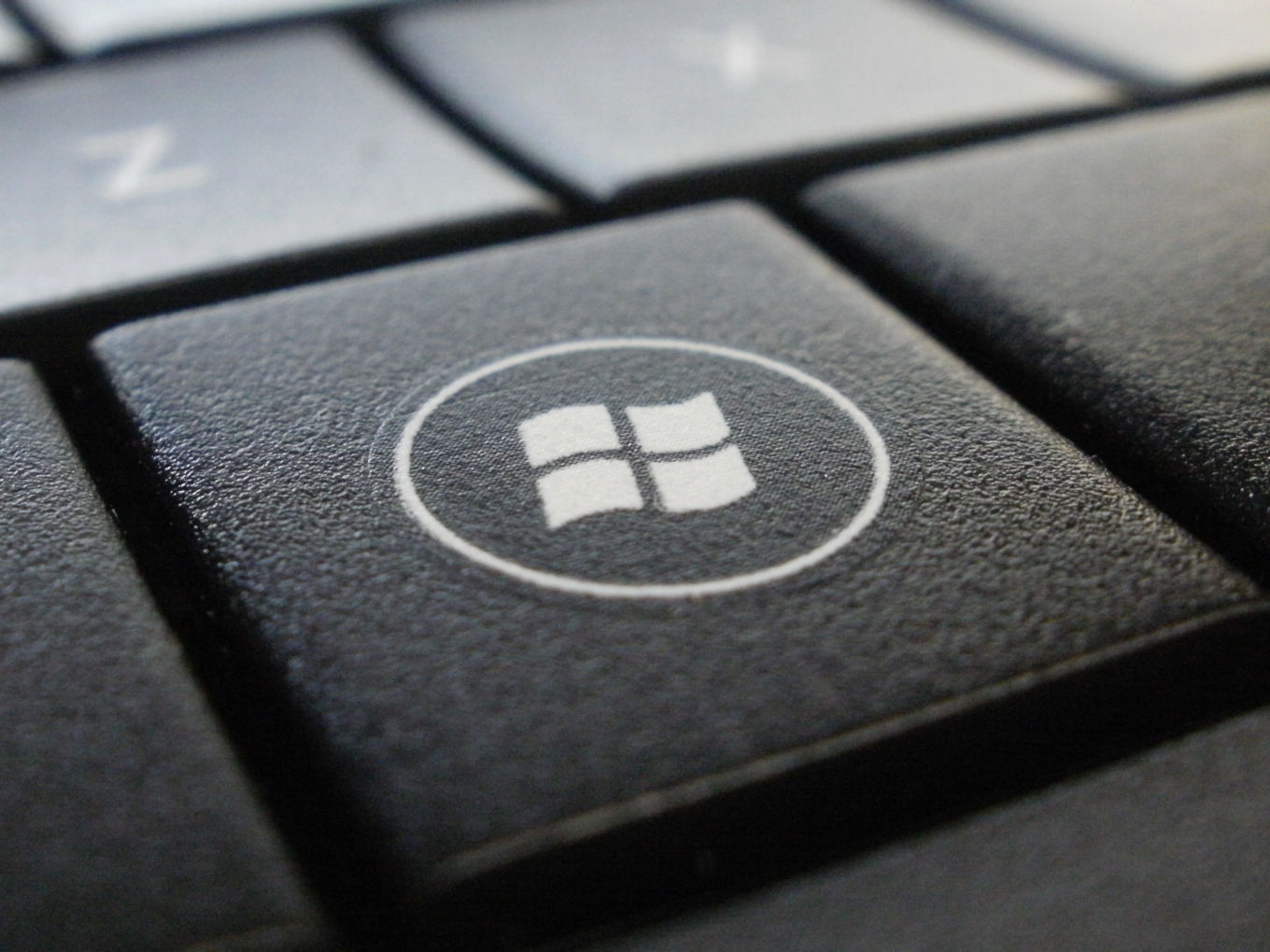
Olá!
Adorei o artigo. Conhecia os recursos da Facilidade de Acesso do Windows, mas não sabia que existiam as teclas de atalho do Windows relacionadas à acessibilidade. Obrigada!